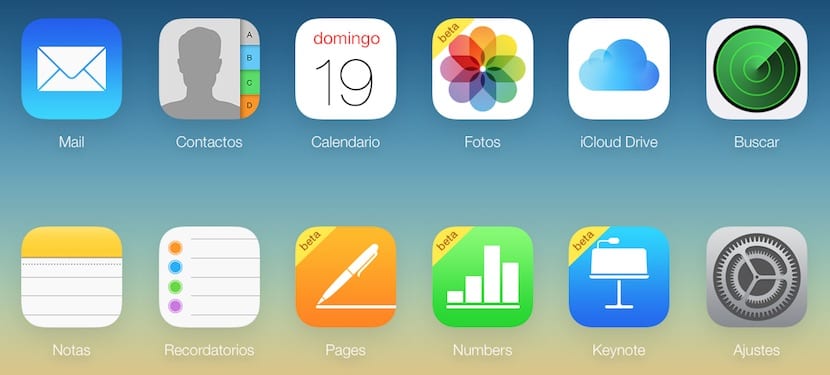
Bizonyára nem egyszer gondolt már rá: ha a kapcsolataimat törlik az eszközömről, automatikusan törlődnek az iCloud-ból, mivel a változások azonnal szinkronizálódnak, hogyan tudnám visszaállítani őket? Erre a tegnapig tartó kérdésre nehéz volt a válasz, és sokszor (a legjobb esetekben) eszközöd helyreállításával mentett egy biztonsági másolatot. De most az Apple új funkcióval bővítette az iCloud.com webhelyet, amely lehetővé teszi állítson vissza minden törölt fájlt az iCloud meghajtóról, a névjegyekről, a naptárakról és az emlékeztetőkről. Az alábbiakban megadjuk a részleteket.
Ezen adatok helyreállításához be kell lépnie az internetre iCloud.com és azonosítsa magát a hozzáférési adataival. Ha engedélyezte a kétlépcsős azonosítást, akkor még arra is kérni fogja, hogy adja meg a megbízható eszközre küldött kódot. Miután belépett, kattintson a Beállítások gombra, a jobb alsó sarokban található ikonra, és görgessen az oldal aljára. A bal oldalon találja a keresett lehetőségeket.
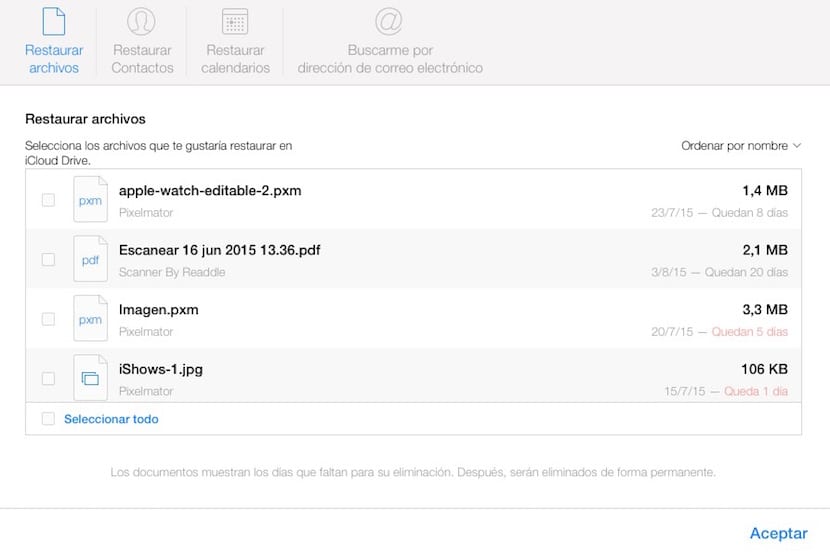
Fájlok visszaállítása
Megjelenik az iCloud Drive-ról törölt fájlok listája. Ha szeretné, név vagy dátum szerint rendezheti őket. Kattintson arra, amelyet vissza szeretne állítani, és automatikusan visszatér az iCloud Drive mappájába. A fájlokat csak 30 napig tárolják, utána véglegesen megszüntetik őket.
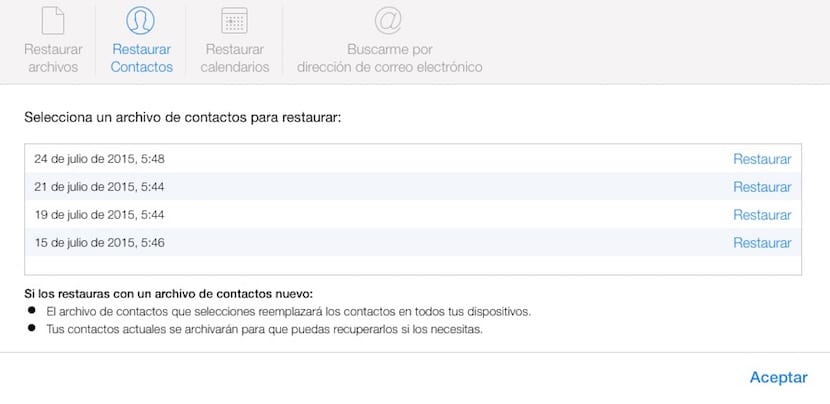
Névjegyek visszaállítása
Névjegyek Nem lehet egyesével helyreállítani, hanem tömegesen. Megtalálja a tárolt biztonsági másolatokat (nem tudom, milyen minta következik), és a visszaállítás gombra kattintva ezek a névjegyek az összes eszközön levő névjegyeket lecserélik ugyanazra az iCloud-fiókra. Természetesen azokat, amelyek jelenleg a cseréjük előtt vannak, archiválják ebben a biztonsági másolatban, ha vissza akarja állítani őket.
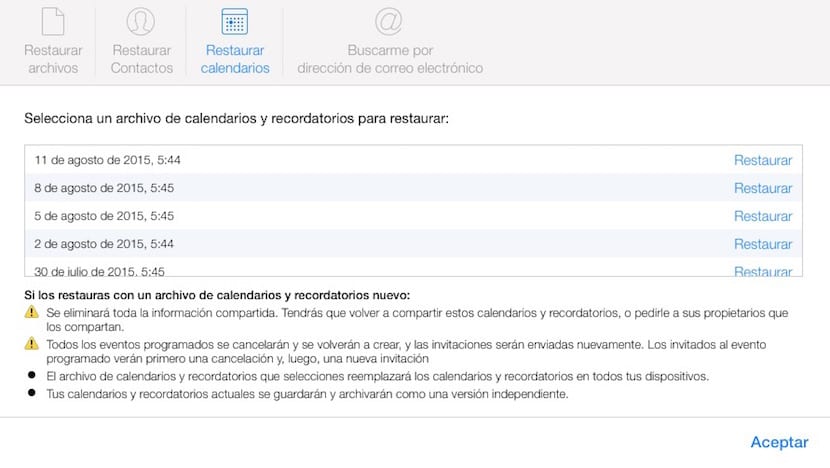
Naptárak és emlékeztetők visszaállítása
A naptárak és az emlékeztetők hasonlóan működnek, blokkban visszaállítás és a jelenlegi mentése, hogy szükség esetén helyre tudja állítani őket.

Tévedésből töröltem egy emlékeztető mappát, amely nem jelenik meg a visszaállításban, hol lehet máshol? Fontos információim voltak a számomra, be kell szereznem, és nem találom, hogyan tudom megtenni?
Ott kell lenniük, ez az egyetlen hely, ahová kerülnek, amikor kitörölnek valamit a készülékről.